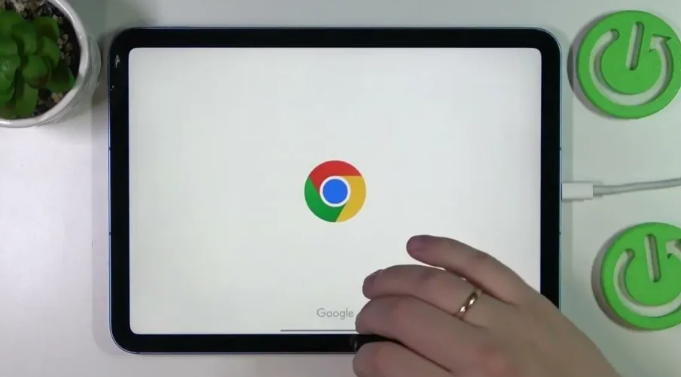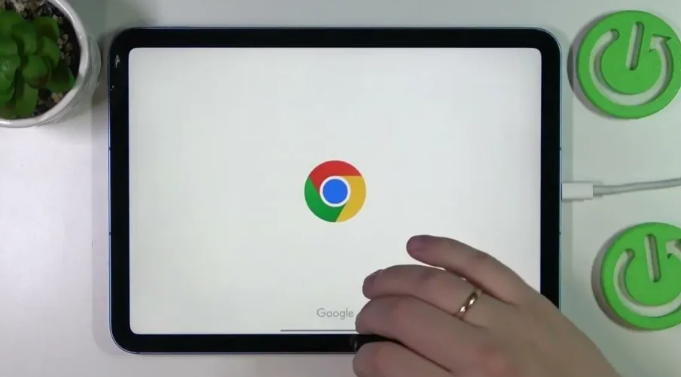
以下是Google浏览器下载及浏览器崩溃快速修复方案:
一、Google浏览器下载安装
1. 从官网下载安装:打开浏览器,输入[https://www.google.com/intl/zh-CN/chrome/](https://www.google.com/intl/zh-CN/chrome/),这是谷歌Chrome浏览器的官方下载页面。根据自己的电脑操作系统(如Windows、Mac、Linux等),点击相应的下载按钮,开始下载安装包。下载完成后,找到下载的安装文件,双击运行。按照安装向导的提示进行操作,一般包括接受用户协议、选择
安装位置等步骤,最后点击“安装”按钮,等待安装完成即可。
2. 通过应用商店下载:在部分系统中,如Chrome OS等,可以通过系统自带的应用商店搜索Chrome浏览器进行下载安装。
二、浏览器崩溃快速修复方案
1. 启用硬件加速:打开谷歌浏览器,点击右上角的三个点,选择“设置”。在设置页面中,点击“系统”,然后在右侧找到“使用硬件加速模式”选项,将开关打开。硬件加速可利用计算机的GPU等硬件资源来提升浏览器性能,减少因图形渲染等问题导致的崩溃。不过,部分老旧电脑或显卡驱动不兼容时,可能需要关闭此功能来避免崩溃。
2. 禁用PPAPI插件:在谷歌浏览器的地址栏输入“chrome://plugins/”,按回车键。在出来的插件界面中点击右上方的“详细信息”。在展开的详细信息中找到插件类型为“PPAPI (进程外插件)”的全部停用。然后关闭浏览器,再重新开启试试。因为某些PPAPI插件可能存在兼容性问题或导致浏览器不稳定,禁用它们可降低崩溃风险。
3. 检查并更新显卡驱动:右键点击“此电脑”(Windows系统)或“我的电脑”(Mac系统),选择“管理”,再点击“设备管理器”。在设备管理器中找到“显示适配器”,展开后右键点击显卡型号,选择“更新驱动程序”。选择合适的更新方式,如自动搜索更新,按照提示完成显卡驱动的更新。过时的显卡驱动可能无法与谷歌浏览器的硬件加速功能良好配合,导致崩溃,更新驱动可解决此问题。
4. 清除浏览器缓存和数据:打开谷歌浏览器,点击右上角的三个点,选择“设置”。在设置页面中,点击“隐私设置和安全性”,然后点击“清除浏览数据”。在弹出的窗口中,选择需要清除的数据类型,如缓存图片和文件、Cookie及其他网站数据等,设置时间范围为“全部”,然后点击“清除数据”。过多的缓存和数据可能导致浏览器运行缓慢或出现冲突,从而引发崩溃,清除后可尝试是否解决问题。
5. 检查是否有软件冲突:关闭所有正在运行的程序,然后只打开谷歌浏览器,看是否还会崩溃。如果单独打开浏览器不崩溃,可能是其他软件与浏览器产生了冲突。逐个打开其他软件,排查是哪些软件与浏览器不兼容,然后考虑卸载或更换这些软件。例如,某些杀毒软件的实时监控功能可能会与浏览器的某些操作发生冲突,导致浏览器崩溃。